 [삼]
Windows 10에서는 Windows Update를 더 이상 설치하지 않습니다.
하드웨어 드라이버
업데이트가 가능합니다. 대신 옵션 드라이버 업데이트 목록을 제공합니다. 의심의 여지가있는 경우에만 특정 상황에서만 설치해야합니다.
[삼]
Windows 10에서는 Windows Update를 더 이상 설치하지 않습니다.
하드웨어 드라이버
업데이트가 가능합니다. 대신 옵션 드라이버 업데이트 목록을 제공합니다. 의심의 여지가있는 경우에만 특정 상황에서만 설치해야합니다.
좋은 이유가있는 경우에만 설치하십시오
[삼] 우리는 더 자세히 일어나는 일을 설명 할 것입니다.하지만 빠른 답변은 다음과 같습니다. 그렇지 않으면 좋은 이유가없는 한 이러한 선택적 드라이버 업데이트를 설치하지 않는 것이 좋습니다. 즉, 컴퓨터와 모든 하드웨어 장치가 올바르게 작동하는 경우 이러한 선택적인 드라이버 업데이트를 설치해서는 안됩니다. [삼] 시스템에 하드웨어 장치에 문제가있는 경우 사용 가능한 하드웨어 드라이버 업데이트를 확인하고 설치하는 것이 좋습니다. 예를 들어, 프린터가 제대로 작동하지 않는 경우 여기에서 프린터 드라이버를 업데이트하고 사용할 수있는 경우 설치하고 설치할 수 있습니다. 컴퓨터에 사운드 문제가 발생하면 업데이트 된 오디오 드라이버를 설치할 수 있습니다. [삼] 그것이 우리가주는 조언이며, Windows 10의 Windows Update 인터페이스를 제공하는 것과 동일한 조언을 제공합니다.[삼] 특정 문제가 있으면이 드라이버 중 하나가 도움이 될 수 있습니다. 그렇지 않으면 자동 업데이트가 드라이버를 최신 상태로 유지합니다.
옵션 드라이버 업데이트 란 무엇입니까?
[삼] Windows Update는 시스템에 많은 드라이버 업데이트를 자동으로 설치합니다. 그러나 2020 년 초반부터 Windows 10 : 자동 및 선택적 제품에는 드라이버 업데이트가 두 가지가 있습니다. [삼] 업데이트가 자동으로 또는 수동으로 설치되는지 여부의 결정 하드웨어 장치 제조업체까지 좌회전했습니다 드라이버를 Windows Update에 업로드 할 때. [삼] 대부분의 시나리오에서는 Windows Update에서 자동으로 설치된 업데이트가 잘 작동하므로 다른 시스템을 설치할 필요가 없습니다. (하나의 예외는 그래픽 드라이버입니다 : 게이머가 있으면 정기적으로 원합니다. 향상된 게임 성능을 위해 그래픽 드라이버 업데이트를 설치하십시오 .) [삼] 그러나 일부 시나리오에서는 시스템의 특정 하드웨어 장치에 문제가 발생할 수 있습니다. 예를 들어 Wi-Fi 절단, 오디오 문제 또는 인쇄 문제가있는 경우 하드웨어 장치가 올바르게 작동하지 않는 경우 해당 특정 장치의 Windows Update에서 선택적 드라이버 업데이트를 설치하여 문제를 해결하는지 확인할 수 있습니다.옵션 드라이버 업데이트를 설치하는 방법
[삼] Windows 10에서 선택적 드라이버 업데이트를 찾아서 설치하려면 설정 & gt; 업데이트 및 앰프; 보안 & gt; 윈도우 업데이트. (Windows + i를 눌러 설정 창을 엽니 다.) [삼] "선택적 업데이트보기"링크를 클릭하십시오. 표시되지 않으면 선택적 업데이트가 없습니다. "업데이트 확인"을 클릭하여 사용 가능한 업데이트 목록을 새로 고칩니다. [삼]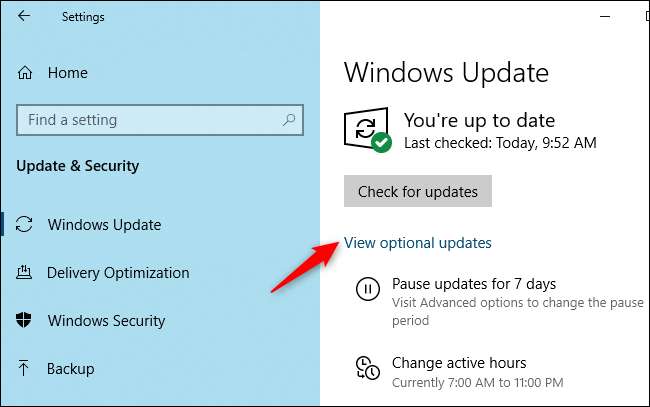 [삼]
"드라이버 업데이트"섹션을 확장하여 선택적 드라이버 업데이트를보십시오.
[삼]
드라이버 업데이트가 표시되지 않으면 선택적 드라이버 업데이트를 사용할 수 없습니다. 이 화면은 다른 유형의 선택적 업데이트를 제공합니다.
선택 품질 업데이트
, 또한 ~으로 알려진
C 및 D 업데이트
...에
[삼]
[삼]
"드라이버 업데이트"섹션을 확장하여 선택적 드라이버 업데이트를보십시오.
[삼]
드라이버 업데이트가 표시되지 않으면 선택적 드라이버 업데이트를 사용할 수 없습니다. 이 화면은 다른 유형의 선택적 업데이트를 제공합니다.
선택 품질 업데이트
, 또한 ~으로 알려진
C 및 D 업데이트
...에
[삼]
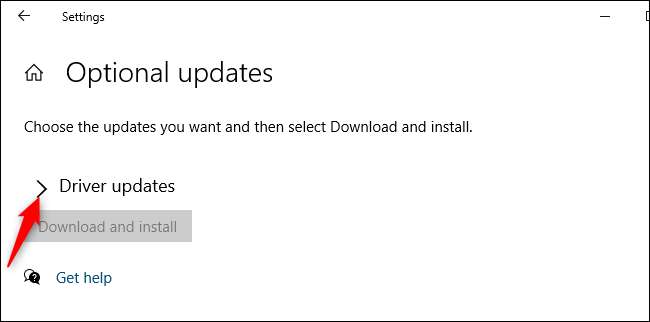 [삼]
여기에 사용 가능한 옵션 드라이버 업데이트 목록이 표시됩니다. 각각에 대해 하드웨어 제조업체 이름, 장치 유형, 날짜 및 버전 번호가 표시됩니다.
[삼]
일부 드라이버는 날짜가 잘못되었거나 모든 날짜가 없습니다. 예를 들어, 우리는 1970 년에 릴리스 된 인텔 드라이버 업데이트를 보았습니다. 이것은
유닉스 opoch.
인텔이 운전자를위한 실제 날짜를 사용하는 것을 잊어 버린 징후가되는 것으로 보입니다.
[삼]
여러 개의 다른 버전 번호가있는 드라이버의 중복 버전을 볼 수도 있습니다.
[삼]
[삼]
여기에 사용 가능한 옵션 드라이버 업데이트 목록이 표시됩니다. 각각에 대해 하드웨어 제조업체 이름, 장치 유형, 날짜 및 버전 번호가 표시됩니다.
[삼]
일부 드라이버는 날짜가 잘못되었거나 모든 날짜가 없습니다. 예를 들어, 우리는 1970 년에 릴리스 된 인텔 드라이버 업데이트를 보았습니다. 이것은
유닉스 opoch.
인텔이 운전자를위한 실제 날짜를 사용하는 것을 잊어 버린 징후가되는 것으로 보입니다.
[삼]
여러 개의 다른 버전 번호가있는 드라이버의 중복 버전을 볼 수도 있습니다.
[삼]
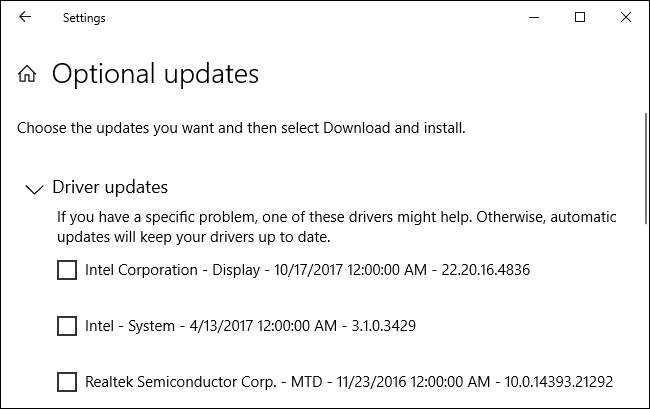 [삼]
옵션 드라이버 업데이트를 설치하려면 목록 하단에 "다운로드 및 설치"를 클릭하십시오.
[삼]
옵션 드라이버 업데이트를 설치하려면 목록 하단에 "다운로드 및 설치"를 클릭하십시오.
팁: 연결된 하드웨어 장치에 특정한 문제가 없으면 이러한 선택적인 드라이버 업데이트 중 하나를 설치해서는 안됩니다. 옵션 드라이버 업데이트는 새로운 문제를 소개 할 수 있습니다. 부서지지 않은 것을 고치지 마십시오![삼]
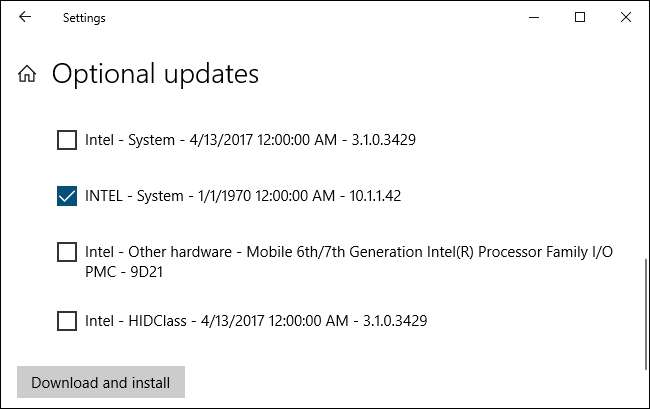 [삼]
선택적 드라이버 업데이트를 제거하려면 다음을 수행해야합니다.
Windows 장치 관리자의 장치 드라이버를 롤백하십시오.
...에 이 기능을 사용하여 Windows 10을 사용하면 선택 사양 인 드라이버가 문제가 발생하면 자동으로 설치된 드라이버를 사용하십시오.
[삼]
선택적 드라이버 업데이트를 제거하려면 다음을 수행해야합니다.
Windows 장치 관리자의 장치 드라이버를 롤백하십시오.
...에 이 기능을 사용하여 Windows 10을 사용하면 선택 사양 인 드라이버가 문제가 발생하면 자동으로 설치된 드라이버를 사용하십시오.






